Table of Contents
| Solusi yang Bisa Diterapkan | Pemecahan Masalah Langkah demi Langkah |
|---|---|
| Metode Umum |
1. Temukan dengan Detail Pembelian... Langkah-langkah lengkap 2. Temukan pada Kemasan... Langkah lengkap |
| Pulihkan dengan EaseUS Key Finder | Langkah 1. Klik tab "Windows" di bawah Kunci Registri; Langkah 2. Periksa kunci produk Windows di sisi kanan... Langkah lengkap |
| Pulihkan dengan Command Prompt | Langkah 1. Tekan tombol Win+R secara bersamaan untuk meluncurkan program Run; Langkah 2. Ketik CMD di... Langkah lengkap |
| Temukan Dengan Editor Registri | Langkah 1. Tekan Win+R untuk menjalankan program Run; Langkah 2. Tekan Enter setelah mengetik Regedit; Langkah 3. Buka... Langkah lengkap |
Bagaimana Cara Mengaktifkan Windows Jika Saya Kehilangan Kunci Produk?
Jadi, Anda baru saja memperbarui Windows atau mengganti laptop dan menginstal Windows di laptop baru. Semuanya baik-baik saja sampai Anda menemukan bahwa kunci produk Windows hilang. Kunci produk diperlukan untuk aktivasi Windows baru. Jika tidak, Anda harus membeli kunci produk lagi, yang mungkin menghabiskan banyak biaya.
Jadi, jika pengguna bertanya, "Bagaimana cara mengaktifkan Windows jika saya kehilangan kunci produk", kami hadir untuk menjawabnya.
Apa yang Harus Saya Lakukan Jika Saya Kehilangan Kunci Produk Windows 10?
Jika Anda kehilangan kunci produk dan sekarang menggunakan versi Windows yang belum diaktifkan, Anda kehilangan beberapa fitur hebat. Versi Windows 10 yang belum diaktifkan tidak berisi fitur premium apa pun yang Anda bayar saat membeli kunci produk (yang akan hilang).
Kerugian besar lainnya dari penggunaan Windows yang tidak diaktifkan adalah tidak adanya pembaruan keamanan. Tidak adanya pembaruan keamanan berarti data dan komputer Anda mungkin berisiko dan menjadi sasaran empuk bagi penjahat dunia maya. Selain itu, pengguna tidak dapat mempersonalisasi pengaturan Windows yang tidak diaktifkan.
Anda harus menggunakan salinan Windows dengan gambar latar belakang hitam dan tanpa screen saver. Selain itu, layar tampilan akan selalu memiliki tanda air Activate Windows now. Tanda air ini tampaknya mengganggu dan tampak jelek dalam tangkapan layar.
Bagaimana jika Anda sedang menyampaikan presentasi di kantor pada layar besar, dan tanda air kecil yang tidak sedap dipandang itu tetap ada di kanan bawah. Ini bisa menjadi situasi yang canggung.
Berikut adalah beberapa metode umum yang dapat digunakan untuk menemukan kunci produk.
Temukan Kunci Produk Dengan Rincian Pembelian
Kunci lisensi dapat disimpan di situs web perusahaan jika Anda membeli Windows 10 di internet sebagai versi digital atau pada drive yang dapat dilepas. Berbagai toko daring mengklaim menawarkan lisensi daring. Meskipun, Microsoft dan Amazon tampaknya menjadi satu-satunya dealer Windows 10 yang disetujui. Dalam banyak situasi, kunci lisensi yang dikumpulkan dari berbagai sumber tidak akan berjalan dengan baik.
Periksa kembali kotak surat untuk pemberitahuan penjualan jika dibeli melalui Microsoft. Di sinilah orang dapat menemukan kunci produk. Masuk ke akun Microsoft, kunjungi "Pembayaran & Penagihan", dan pilih "Digital" di layar berikutnya. Halaman tersebut mulai hanya menampilkan pembelian dari tiga bulan sebelumnya. Untuk melihat pembelian sebelumnya, tetapkan kriteria ke "Semua Tersedia".
Temukan Kunci Produk pada Kemasan
Kunci lisensi dapat ditemukan di bagian belakang kemasan jika Anda membeli Windows 10 versi hard disk. Selain itu, kunci lisensi juga dapat dijual sebagai stiker di dalam kemasan. Tentu saja, Anda mungkin tidak memiliki semua detail ini jika Anda membuang semua kemasannya.

Jika Anda membeli laptop baru dengan Windows 10 yang sudah berjalan, kunci lisensi dapat disimpan atau ada di buku yang disertakan dengan laptop tersebut.
Berikut ini adalah metode termudah namun tidak pasti untuk memulihkan kunci produk Windows 10. Mari kita bahas beberapa cara yang paling pasti untuk memulihkan kunci lisensi:
Opsi 1: Pulihkan Kunci Produk Windows dengan EaseUS Key Finder
Cara termudah untuk memulihkan kunci Windows tanpa mengikuti langkah-langkah yang rumit atau teknis adalah EaseUS Key Finder . Pencari kunci profesional ini akan membantu Anda dan memberi Anda kunci lisensi Windows hanya dengan satu klik.
Langkah 1. Klik tab "Windows" di bawah Kunci Registri.

Langkah 2. Periksa kunci produk Windows di sisi kanan. Klik "Salin" untuk menempel. Atau pilih dua opsi lainnya:
"Simpan" - Simpan ke lokal sebagai berkas PDF.
"Cetak" - Klik untuk mencetak berkas kunci.

Berikut ini adalah beberapa manfaat paling menonjol dari penggunaan EaseUS Key Finder:
- Hemat Waktu : Metode pemulihan kunci lisensi lainnya mungkin gratis, tetapi akan menghabiskan waktu dan tenaga, yang merupakan hal yang paling mahal. EaseUS Key Finder dapat menemukan kunci produk dalam sekejap.
- Mudah Digunakan: Semua kunci lisensi ini dapat menjadi hal yang mudah bagi orang yang ahli teknologi. Jadi, untuk memudahkan semua masalah dan menemukan kunci produk tanpa pengetahuan teknologi yang rumit, gunakan alat EaseUS Key Finder.
- Hemat: Membeli kunci produk lagi dapat menghabiskan banyak uang. EaseUS Key Finder, paket lengkap dengan harga terjangkau yang tidak akan merugikan Anda seperti membeli kunci produk baru untuk Windows.
- Kegunaan Luas : EaseUS Key Finder adalah pencari kunci produk terbaik yang dapat membantu pengguna menemukan kata sandi Wi-Fi dan kunci produk yang hilang dari perangkat lunak lain seperti Microsoft Office, Adobe, dan lainnya.
- Dukungan Teknis : Tim dukungan teknis EaseUS Key Finder siap melayani 24/7 jika terjadi kesalahan pada perangkat lunak.
- Uji Coba Gratis: Perangkat lunak EaseUS Key Finder selalu mengutamakan pelanggannya. Cukup unduh versi uji coba dan lihat kunci lisensi Windows secara lengkap.
Opsi 2: Dapatkan Kunci Produk yang Hilang Dengan Command Prompt
Command prompt adalah pilihan mudah lainnya untuk digunakan dan memulihkan kunci produk Windows yang hilang. Cukup ikuti langkah-langkah berikut:
Langkah 1. Tekan tombol Win+R secara bersamaan untuk meluncurkan program Run
Langkah 2. Ketik CMD di program Run dan tekan Enter.
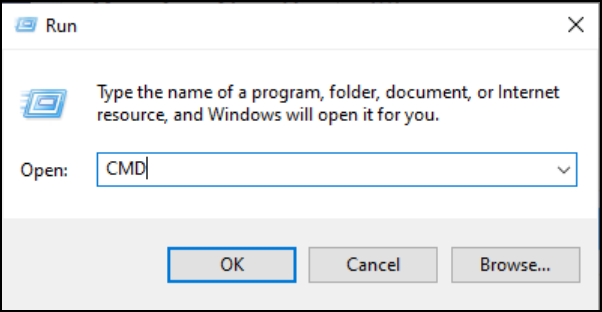
Langkah 3. Salin perintah berikut dan tempel ke command prompt. Lalu tekan Enter.
jalur wmic SoftwareLicensingService dapatkan OA3xOriginalProductKey
Pada layar berikutnya, prompt perintah akan menampilkan kunci lisensi Windows.
Cara Menemukan Kunci Produk Windows 10 Menggunakan Command Prompt
Apakah Anda ingin mempelajari cara menemukan kunci produk Windows 10 menggunakan Command Prompt? Pelajari cara termudah untuk menemukan kunci produk Windows 10 dalam panduan ini. Pelajari lebih lanjut.
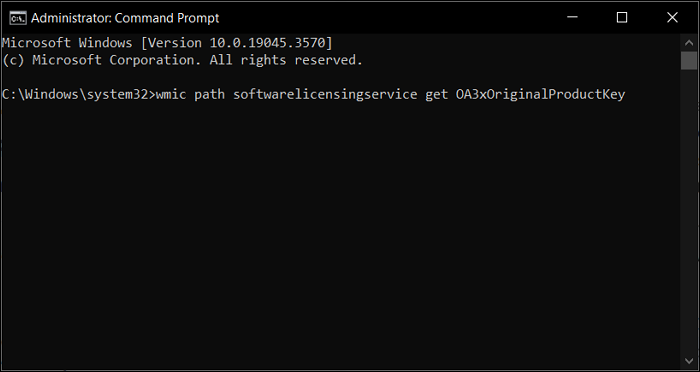
Opsi 3: Temukan Kunci Produk Menggunakan Editor Registri
Editor registri adalah basis data Windows yang luas dan rumit yang digunakan untuk menyimpan pengaturannya. Kunci lisensi Windows juga disimpan di sini, dan Anda dapat mengaksesnya dengan mengikuti langkah-langkah berikut:
Langkah 1. Tekan Win+R untuk menjalankan program Run.
Langkah 2. Tekan Enter setelah mengetik Regedit .
Langkah 3. Buka folder HKEY_LOCAL_MACHINE yang terletak di sebelah kiri.
Langkah 4. Pada layar berikutnya, klik Software\Microsoft\WindowsNT\Currentversion .
Langkah 5. Akan ada file dengan nama DigitalProductID di folder ini; buka untuk menemukan kunci produk.

Kesimpulan
Jendela yang diaktifkan selalu menjadi pilihan yang paling aman dan terbaik. Jika Anda terus menggunakan versi Windows yang tidak diaktifkan, itu akan menjadi risiko dan mengorbankan kinerja komputer.
Oleh karena itu, gunakan alat EaseUS Key Finder untuk menemukan kunci produk Windows dan jangan pernah menghadapi risiko.
Was This Page Helpful?
Related Articles
-
Cara Menemukan Nomor Seri dan Kunci Produk Autodesk Civil 3D
![author icon]() Daisy/2025/06/26
Daisy/2025/06/26 -
Cara Memulihkan Kunci Produk Adobe yang Hilang dalam 3 Cara
![author icon]() Daisy/2025/06/26
Daisy/2025/06/26 -
Pencari Kunci Produk untuk Windows 10 - 6 Daftar Periksa Teratas🔥
![author icon]() Daisy/2025/06/26
Daisy/2025/06/26 -
Cara Menemukan Kunci Produk Office 2016/2019 (Windows 11 Tersedia)
![author icon]() Daisy/2025/06/26
Daisy/2025/06/26
About EaseUS Key Finder
EaseUS Key Finder offers complete solutions for you to efficiently find Windows or Windows Server product keys, discover Offce, Adobe, and other installed software serials, and find WiFi codes, etc, successfully in simple clicks.
Product Reviews
